Escrito por Soliman.
Abrimos Blender y en la parte superior hay una barra con una letra i la cual debemos desplazar con el ratón, (1º colocamos el ratón en la línea y se convierte en 2º una flecha para desplazar la pantalla y luego seleccionamos File Phats) y en la qué saldrá la ventana de información de nuestra configuración. También podemos verla seleccionando la opción i (User Preferencias) en nuestra pantalla.
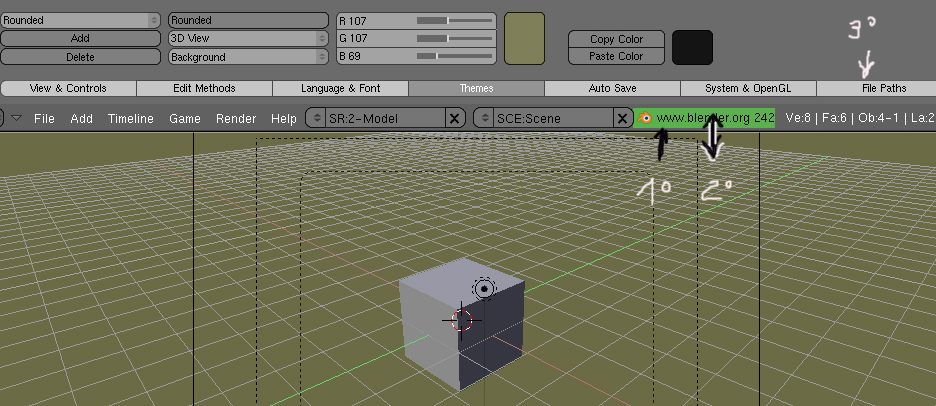
La siguiente pantalla es donde debemos introducir los datos, para qué Blender cada vez que le pidamos algo, sepa a qué archivo o carpeta debe dirigirse.

Tenemos NUEVE carpetas, para localizar o cargar nuestras necesidades de Blender. Presionando en la carpetita qué tienen a su derecha pueden buscar el archivo.
Para empezar a buscar desde el principio, si sale un signo ^ presionamos sobre el botón que lleva una P, que está a la izquierda.
1º Yfexport: Esta carpeta pertenece a YAFRAY, y es donde se guardan los archivos realizados con Yafray con su respectivo archivo XML. La dirección que hay que conseguir es el archivo – Ybtest de la carpeta Yafray. Una vez conseguido, presionar Select Yfexport Path. Cuando hacemos un Render en Yafray, se guarda un archivo llamado YBtest, (*.tga) con la imagen y un archivo Ybtest con extensión XML. Hay que cambiarles el nombre, pues si se vueve a hacer otro render lo borrara.
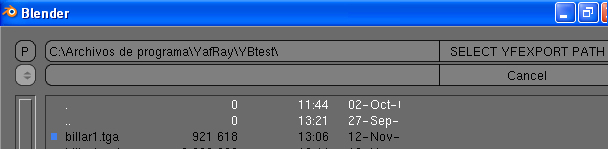
2º Fonts: Esta es fácil, solo hay que indicarle donde tenemos las Fuentes de TEXTO. (En la imagen superior ya lo tengo puesto) C:\Windows\Fonts.
3ª Render: Esta te da la opción de que cada vez que realizas un Render, sino lo especificas expresamente; te lo creara en la carpeta qué selecciones en este Path (por ejemplo, si pones C:\tmp\ cada vea qué hagas un render te creara una carpeta llamada render en el archivo tmp.
4ª Textures: Aquí hay que poner la dirección de nuestras imágenes. En mi caso es esta.

5ª Python: Normalmente cuando se instala Python se hace en el disco C: por lo tanto yo lo tengo así. Como está en la imagen primera. C:\Python24.
6ª Tex Plugins: Este archivo es de Blender y por lo tanto tenemos que ir donde lo tengamos instalado y buscar el archivo llamado Texture que normalmente se instala en Blender Foundation\Blender\plugins\texture.

7º Sounds: Este es para encontrar los archivos de Wav, por lo tanto le debemos indicar donde se encuentran.

8ª Seque Plugins: Esta en el mismo sitio que Text Plugins y se llama sequence.

9ª Temp: Este es el archivo temporal, donde se guardan las copias que Blender hace cada cierto tiempo y que normalmente es un archivo que crea Blender al instalarse, llamado temp y que suele estar en el disco principal C:\. Yo personalmente lo coloco en mí archivo tmp de Windows, pero podéis elegir donde lo queréis colocar. Aquí lo coloco en temp.

Una vez ya lo tengamos todo configurado, habrá que guardarlo en memoria. Para ello primero hay que asegurarse de que la ventana queda como nosotros la queremos. Vista frontal, si queremos que aparezca el cubo o lo borramos, si queremos añadir alguna luz más a la escena, etc.
Una vez nos guste cómo queda la pantalla presionamos File>Default Settings o lo que es lo mismo Ctrl+U. Ahora cada vez que reiniciemos Blender saldrá la pantalla tal como la hemos configurado.
